Как онлайн узнать скорость интернета: Speedtest от Ookla — Глобальный тест скорости широкополосного доступа
Содержание
Как узнать скорость интернета и от чего она зависит?
В 2018 году пользователи хотят иметь комфортный быстрый интернет. Интересно узнать, реально ли мы получаем заявленную скорость, когда провайдер предлагает нам 100 и более мегабит. Разбираясь, как узнать скорость интернета, нужно понять, что на нее влияет и как ее измерить.
От чего зависит скорость интернета?
Скорость соединения зависит от тарифа, который установил провайдер. Кроме этого, учитывается загруженность сети и выбранная технология передачи информации пользователями. Пропускная возможность канала ограничена, так что происходит следующее: чем больше людей в сети и чем больше скачивают, тем скорость сильнее падает, ведь «свободного места» останется меньше.
Разбираясь в том, что влияет на скорость интернета, нужно упомянуть о ее зависимости от того, как быстро загружаются сайты, на которые пользователь заходит. К примеру, если сервер физически может отдать данные, со скоростью меньше 5 Мбит/сек, то даже если у человека подключен максимальный тариф, больше 5 Мбит скорость загрузки не будет. Другие факторы, которые влияют на скорость:
Другие факторы, которые влияют на скорость:
- Настройка и аппаратная скорость роутера Wi-Fi, если подключение к локальной сети через него.
- Брандмауэры и антивирусы, запущенные в фоновом режиме.
- Работающие в режиме онлайн программы и приложения.
- Настройки операционной системы и компьютера.
Как узнать скорость интернета онлайн?
Измерить возможности выделенного канала можно с помощью нескольких сервисов. Обратите внимание, на то, что каждый показывает приблизительные цифры. На результат влияет выбранный для теста сервер: на разных пинг, скорость отдачи и загрузки будет отличаться, поэтому необходимо измерить скорость в нескольких сервисах и вывести среднее арифметическое.
Если используете беспроводное соединение на итоговый результат могут влиять: характеристики роутера, помехи в сети, удаленность от сигнала. В этом случае фактическая скорость может быть ниже, чем при коннекте через кабель у того же провайдера. Список популярных сайтов, на которых можно измерить скорость интернета онлайн:
- Fast.
 Зайдите на сайт, и система автоматически начнет проверку. Этот сервис, элементарен даже для неопытного пользователя, ведь не нужно ничего нажимать. Он определяет только скорость закачки, то есть входящую, но не исходящую.
Зайдите на сайт, и система автоматически начнет проверку. Этот сервис, элементарен даже для неопытного пользователя, ведь не нужно ничего нажимать. Он определяет только скорость закачки, то есть входящую, но не исходящую. - Speedtest. Если хотите разобраться, как узнать скорость интернета, то Speedtest – сайт с которого стоит начать. Зайдите на веб-страницу, кликните на оранжевую кнопку «Начать». По завершению проверки сервис покажет цифры входящей и исходящей скорости и пинг. Если делаете проверку на смартфоне или планшете, используйте отдельные приложения на Android или iOS.
- 2ip.ru. Откройте сайт и кликните по «Скорости интернет-соединения». Далее щелкните на «Тестировать». Сервис измерит пинг, входящую и исходящую скорость, а затем выведет на экран результат.
Входящая скорость интернета
Она показывает, как быстро на компьютер из интернета загружаются пакеты данных, то есть: аудио-, видео- и текстовые файлы, которые пользователь скачивает. Зная показатель входящей скорости, можно понять как быстро скачается фильм, можно ли посмотреть видеоролики на Youtube, поиграть в онлайн-стратегию и так далее. Протестировать скорость интернета можно в программах перечисленных выше.
Зная показатель входящей скорости, можно понять как быстро скачается фильм, можно ли посмотреть видеоролики на Youtube, поиграть в онлайн-стратегию и так далее. Протестировать скорость интернета можно в программах перечисленных выше.
Исходящая скорость интернета
В противоположность входящей такая скорость показывает, как быстро информация с компьютера загружается в интернет. Провайдеры указывают только входящую, которая всегда выше исходящей. Она и менее актуальна, если нет потребности раздавать много торрентов или постоянно загружать длинные видео на Youtube, то пользователь вряд ли будет ощущать нехватку исходящей скорости. Отвечая на вопрос, как измерить скорость интернета, можно предложить воспользоваться сайтами 2ip.ru или speedtest.net, которые были указаны выше.
Как узнать скорость интернета – программы
Специальный софт не превосходит онлайн-тесты в точности, но может предложить дополнительные параметры измерения: показать количество скачанного и статистику по пользователям.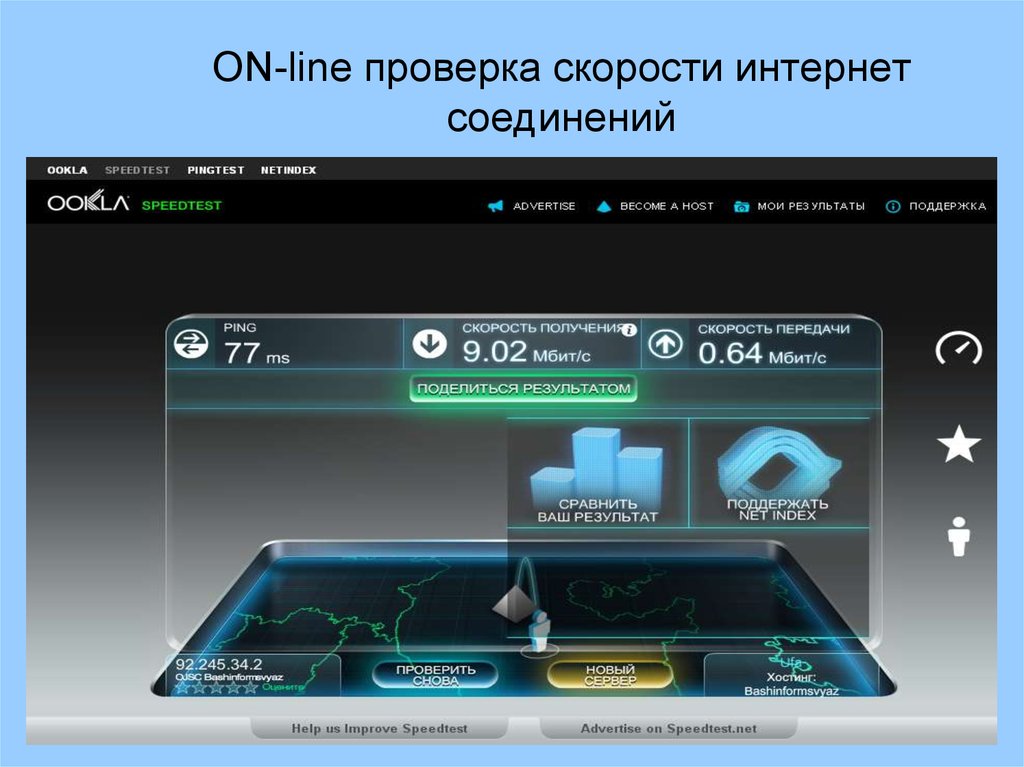 Разберемся, как узнать скорость своего интернета с помощью программ, так, к основному софту относят:
Разберемся, как узнать скорость своего интернета с помощью программ, так, к основному софту относят:
- SpeedTest.
- Networx 6.2.3.
- Speed-O-Meter 4.1.
- LAN Speed Test. Программа позволит измерить скорость передачи в локальной сети.
Как узнать скорость мобильного интернета?
Существуют специальные приложения для устройств на Андроиде, чтобы измерить скорость мобильного интернета. Рассмотрим популярные программы:
- Speedtest.net. Самое распространенное приложение с понятным и дружественным пользователю интерфейсом. Позволит проверить скорость на смартфоне онлайн. Запуск теста осуществляется в одно касание, и результат определяется за 30 сек. Функционал поможет: определить скорость передачи данных и скачивания, время пинга, сравнить результаты с предыдущими, представит график, где отображается устойчивость соединения.
- Internet Speed Meter Lite. С приложением можно бесплатно проверить скорость на смартфоне.
 Причем контроль осуществляется постоянно, в строке состояния отображаются результаты. Также приложение покажет объем трафика по мобильному соединению и по сети Wi-Fi, который использован. Это поможет контролировать скорость соединения и расход трафика. Нужно нажать на уведомление в строке состояния, чтобы просмотреть статистические данные.
Причем контроль осуществляется постоянно, в строке состояния отображаются результаты. Также приложение покажет объем трафика по мобильному соединению и по сети Wi-Fi, который использован. Это поможет контролировать скорость соединения и расход трафика. Нужно нажать на уведомление в строке состояния, чтобы просмотреть статистические данные.
Как узнать, куда девается скорость интернета?
Прежде, чем бороться с тормозящим интернетом, нужно измерить скорость, чтобы понять, где проблема. Как узнать скорость интернета на компьютере было рассмотрено выше, поэтому выберите подходящий вариант. Бывает, что режет скорость маршрутизатор. Например, провайдером заявлено 50 Мбит/сек., но в реале только 20. На самом деле, заявленная провайдером скорость всегда ниже реальной и об этом нужно знать. Чтобы отследить трафик, необходимо вызывать «Диспетчер задач», выбрать вкладку «Бытродействие» и кликнуть «Монитор ресурсов». Параметры можно увидеть в «Сеть».
youtube.com/embed/H_PbGpcqbSs» frameborder=»0″ allow=»accelerometer; autoplay; encrypted-media; gyroscope; picture-in-picture» allowfullscreen=»»>
Как увеличить скорость интернета?
Перечислим основные меры, которые можно предпринять, чтобы достичь цели:
- Наведите в браузере порядок. У многих пользователей есть привычка открывать много вкладок, и закреплять для автоматического открытия. При входе в интернет браузер вынужден прогружать множество сайтов — каждая страница грузится медленнее. Закройте лишние, уберите нужные в закладки, и интернет станет шустрее.
- Понижайте качество видео. Зачем смотреть видеоролик с котиками в 1080р, если он снят в низком качестве? Видеосервисы предлагают алгоритмы повышение четкости видео, замедляющие соединение. Оставьте HD для просмотра сериалов и кино.
- Установите рекламный блокировщик. Рекламные баннеры занимают до 70% страницы, которую загружаете. Просто представьте, сколько ресурсов канала тратится на прогружение.
 Зайдите в расширения браузера и введите в поиск «Adblock». После установки канал значительно разгрузится и медленный интернет станет быстрее.
Зайдите в расширения браузера и введите в поиск «Adblock». После установки канал значительно разгрузится и медленный интернет станет быстрее. - Используйте в браузере турбо-режим. Яндекс.Браузер, Google Chrome, Opera поддерживают Turbo режим, он ускоряет загрузку страниц за счет алгоритмов, таких как сжатие изображений. Для Firefox есть дополнение fasTun Tool, Включайте турбо для тяжелых страниц: ленты новостей в соцсети, и заметите, как увеличится скорость.
- Ускорьте работу браузера. Если много дополнений, отключите ненужные и запретите сайтам слать уведомления, обновите до последней версии браузер. Кроме того, внутренние настройки можно проверить: среди них бывают такие, которые ограничивают загрузку страниц.
Как узнать скорость интернета | remontka.pro
При подозрении, что скорость интернета ниже, чем та, которая заявлена в тарифе провайдера, или в других случаях, любой пользователь может самостоятельно проверить это.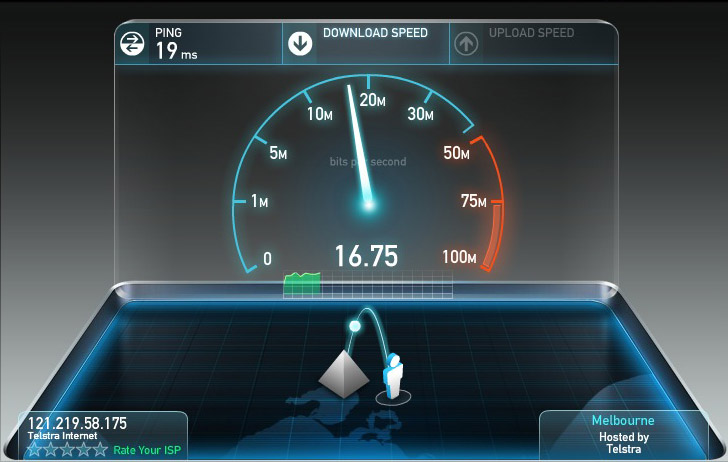 Существует целый ряд онлайн сервисов, предназначенных для проверки скорости доступа в интернет, и в этой статье речь пойдет о некоторых из них. Кроме этого, скорость интернета можно приблизительно определить и без этих сервисов, а например, с помощью торрент-клиента. Также может быть полезно: Как проверить скорость Интернета на телефоне.
Существует целый ряд онлайн сервисов, предназначенных для проверки скорости доступа в интернет, и в этой статье речь пойдет о некоторых из них. Кроме этого, скорость интернета можно приблизительно определить и без этих сервисов, а например, с помощью торрент-клиента. Также может быть полезно: Как проверить скорость Интернета на телефоне.
Стоит отметить, что как правило, скорость Интернета бывает несколько ниже той, что заявлена провайдером и тому есть целый ряд причин, прочесть о которых можно в статье: Почему скорость Интернета ниже заявленной провайдером
Примечание: если при проверке скорости Интернета вы подключены по Wi-Fi, то скорость обмена трафиком с роутером может стать ограничителем: многие недорогие роутеры при соединениях L2TP, PPPoE не «выдают» по Wi-Fi более примерно 50 Мбит в секунду. Также, прежде чем узнать скорость Интернета, убедитесь, что у вас (или на других устройствах, в том числе ТВ или консолях) не запущен торрент-клиент или что-то еще, активно использующее трафик.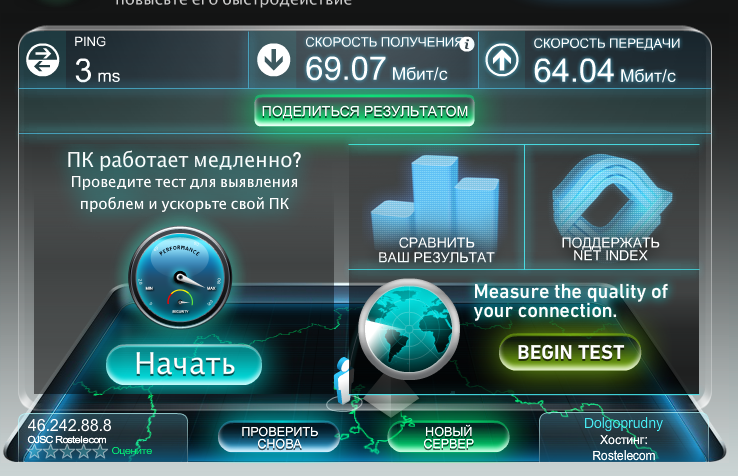
Как проверить скорость Интернета онлайн на Яндекс Интернетометр
У Яндекса имеется свой собственный онлайн сервис Интернетометр, позволяющий узнать скорость Интернета, как входящую, так и исходящую. Для того, чтобы воспользоваться сервисом, выполните следующие шаги.
- Зайдите на Яндекс Интернетометр — https://yandex.ru/internet
- Нажмите кнопку «Измерить».
- Дождитесь получения результата проверки.
Примечание: в ходе проверки заметил, что в Microsoft Edge результат скорости скачивания ниже, чем в Chrome, а скорость исходящего соединения и вовсе не проверяется.
Проверка входящей и исходящей скорости на speedtest.net
Пожалуй, один из самых популярных способов для проверки скорости соединения — сервис speedtest.net. При заходе на этот сайт, на странице вы увидите простое окно с кнопкой «Начать проверку» или «Begin test» (или Go, в последнее время работает несколько версий оформления данного сервиса).
По нажатию этой кнопки, вы сможете наблюдать процесс анализа скорости отправки и загрузки данных (Стоит отметить, что провайдеры, указывая скорость по тарифу, как правило, имеют в виду скорость именно загрузки данных из интернета или Download speed — т.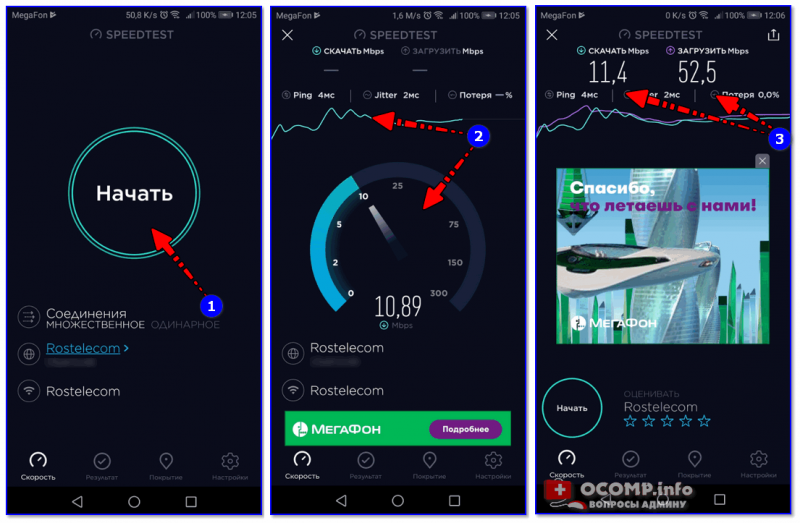 е. ту скорость, с которой можноскачивать что-либо из интернета. Скорость отправки может отличаться в меньшую сторону и в большинстве случаев это не страшно).
е. ту скорость, с которой можноскачивать что-либо из интернета. Скорость отправки может отличаться в меньшую сторону и в большинстве случаев это не страшно).
Кроме этого, прежде чем приступать непосредственно к проверке скорости на speedtest.net, вы можете выбрать сервер (пункт Change Server), который будет использоваться — как правило, если выбран сервер, который находится ближе к вам или обслуживается тем же провайдером, что и у вас, в результате получается более высокая скорость, иногда даже выше заявленной, что не является совсем корректным (может быть, что доступ к серверу осуществляется в рамках локальной сети провайдера, а потому результат получается выше: попробуйте выбрать другой сервер, можно в другом регионе, чтобы получить более реальные данные).
В магазине приложений Windows 10 присутствует также приложение Speedtest для проверки скорости Интернета, т.е. вместо использования онлайн-сервиса можно использовать его (в нем, помимо прочего, ведется история ваших проверок).
Сервисы 2ip.ru
На сайте 2ip.ru Вы сможете найти множество различных сервисов, так или иначе связанных с интернетом. В том числе и возможность узнать его скорость. Для этого на главной странице сайта на вкладке «Тесты» выберите «Скорость интернет соединения», укажите единицы измерения — по умолчанию стоят Кбит/сек, но, в большинстве случаев, удобнее использовать значение Мбит/сек, т.к. именно в мегабитах в секунду указывают скорость интернет-провайдеры. Нажимаем «тестировать» и ждем результатов.
Результат проверки на 2ip.ru
Проверка скорости с помощью торрента
Еще один способ более или менее достоверно узнать, какова максимальная возможная скорость скачивания файлов из интернета — воспользоваться торрентом. Вы можете прочитать, что такое торрент и как им пользоваться по этой ссылке.
Итак, для того, чтобы узнать скорость скачивания, найдите на торрент трекере какой-либо файл, имеющий значительное число раздающих (1000 и больше — лучше всего) и не слишком большое количество личеров (скачивающих). Поставьте его на загрузку. При этом не забудьте отключить загрузку всех остальных файлов в вашем торрент-клиенте. Ожидайте, пока скорость не поднимется до своего максимального порога, что произойдет не сразу, а через 2-5 минут. Это и есть приблизительная скорость, с которой вы можете скачивать что-либо из интернета. Обычно она оказывается близкой к скорости, заявленной провайдером.
Поставьте его на загрузку. При этом не забудьте отключить загрузку всех остальных файлов в вашем торрент-клиенте. Ожидайте, пока скорость не поднимется до своего максимального порога, что произойдет не сразу, а через 2-5 минут. Это и есть приблизительная скорость, с которой вы можете скачивать что-либо из интернета. Обычно она оказывается близкой к скорости, заявленной провайдером.
Тут важно отметить: в торрент-клиентах скорость отображается в килобайтах и мегабайтах в секунду, а не в мегабитах и килобитах. Т.е. если торрент-клиент показывает 1 МБ/сек, то скорость загрузки в мегабитах составляет 8 Мбит/сек.
Существует также множество других сервисов для проверки скорости интернет соединения (например, fast.com), но, думаю, большинству пользователей вполне будет достаточно тех, что перечислены в этой статье.
remontka.pro в Телеграм | Другие способы подписки
Как проверить скорость Интернета
Скорость Интернета, как правило, вызывает споры. Провайдеры интернет-услуг (ISP) любят рекламировать скорости, которые они могут получить в узкой области при определенных обстоятельствах, а затем гарантировать, что они могут обеспечить эту скорость в любом месте, фактически не имея возможности ее резервного копирования. Известно, что провайдеры намеренно замедляют вашу скорость, как уже объяснялось здесь. Это приводит к тому, что многие люди платят за скорость своего интернет-провайдера, которую они не получают. Ниже я расскажу вам все, что вам нужно знать о том, как проверить скорость интернета, чтобы узнать, являетесь ли вы одним из этих людей.
Провайдеры интернет-услуг (ISP) любят рекламировать скорости, которые они могут получить в узкой области при определенных обстоятельствах, а затем гарантировать, что они могут обеспечить эту скорость в любом месте, фактически не имея возможности ее резервного копирования. Известно, что провайдеры намеренно замедляют вашу скорость, как уже объяснялось здесь. Это приводит к тому, что многие люди платят за скорость своего интернет-провайдера, которую они не получают. Ниже я расскажу вам все, что вам нужно знать о том, как проверить скорость интернета, чтобы узнать, являетесь ли вы одним из этих людей.
Как проверить скорость интернета
Если вам интересно, «как проверить скорость моего интернета», вы должны знать, что проверка скорости вашего интернета — это просто запуск теста скорости интернета. Вы можете найти многие из них в Интернете, все на разных сайтах. Подойдет любой из тестов, хотя я предпочитаю использовать тот, которым не управляет интернет-провайдер, для получения наиболее объективных результатов.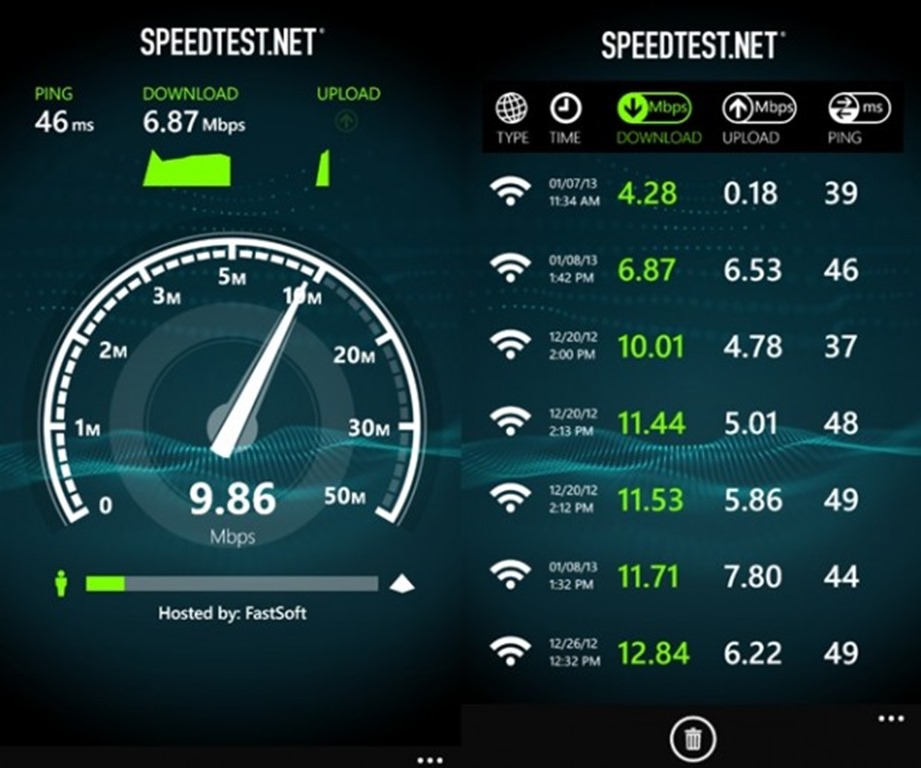 Если вы хотите узнать, хороша ли скорость вашего интернета, ознакомьтесь с этим объяснением, а если ваш интернет часто отключается, ознакомьтесь с этим руководством.
Если вы хотите узнать, хороша ли скорость вашего интернета, ознакомьтесь с этим объяснением, а если ваш интернет часто отключается, ознакомьтесь с этим руководством.
Почему важна скорость Интернета?
Скорость вашего интернета определяет, какие действия вы можете выполнять в сети. Если скорость вашего интернета ниже 5 Мбит/с, возможно, вы не сможете делать такие вещи, как потоковое воспроизведение фильмов или многопользовательские онлайн-игры. Например, в этой статье основное внимание уделяется скорости загрузки для игр. Чем выше скорость вашей пропускной способности, тем больше вещей вы можете делать, тем быстрее вы можете их делать и тем меньше вам нужно беспокоиться о том, сколько людей используют вашу пропускную способность одновременно.
Какой должна быть скорость моего домашнего интернета?
То, для чего вы используете интернет-соединение, определяет, насколько быстрым оно должно быть. Если вы заядлый онлайн-геймер и любите транслировать свой игровой процесс онлайн, вам понадобится чрезвычайно быстрое подключение к Интернету. Если вы ненадолго пользуетесь Интернетом для проверки электронной почты и публикации в социальных сетях, вам не понадобится очень высокая скорость интернет-соединения.
Если вы ненадолго пользуетесь Интернетом для проверки электронной почты и публикации в социальных сетях, вам не понадобится очень высокая скорость интернет-соединения.
Как проверить скорость моего домашнего Интернета?
Чтобы выяснить, как проверить скорость Интернета в домашней сети на компьютере, необходимо быстро выполнить поиск в выбранной вами поисковой системе, чтобы найти тест скорости. Нет необходимости в специальном оборудовании или программном обеспечении для достижения той скорости, которую вы получаете от своего интернет-провайдера (ISP), все, что вам нужно, это подключение к всемирной паутине. Тем не менее, есть вещи, которые вы можете сделать, чтобы убедиться, что ваши результаты максимально точны.
Убедитесь, что вы ничего не загружаете и не используете никакие приложения, которые могут подключиться к киберпространству. Рекомендуется просто закрыть все запущенные приложения, кроме вашего безопасного веб-браузера, прежде чем запускать проверку, чтобы проверить скорость вашего интернета.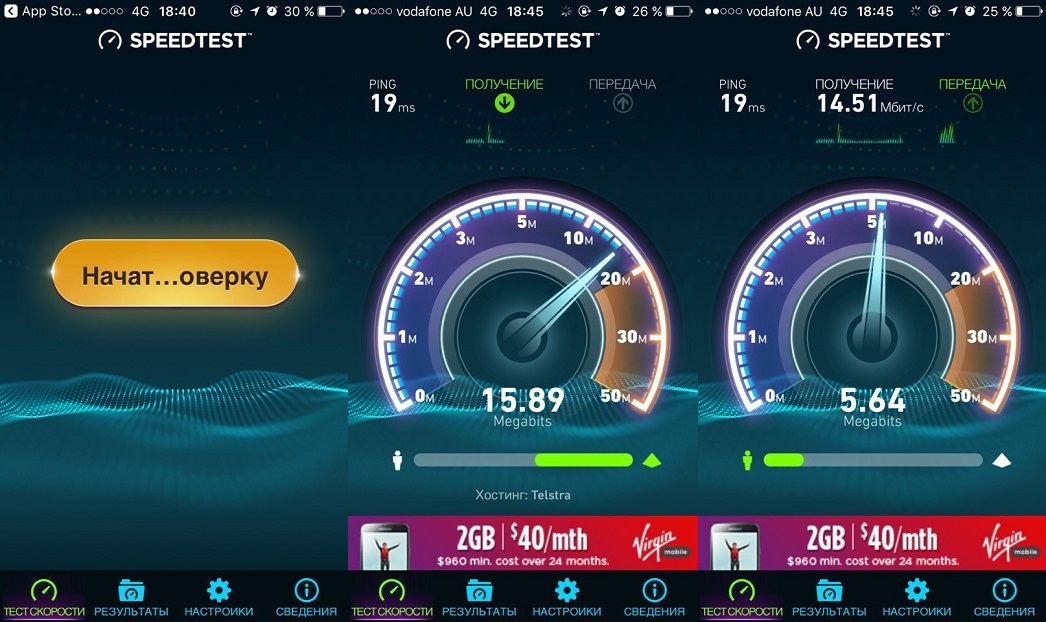
Рекомендуется использовать проводное соединение с кабелем Ethernet, подключенным к компьютеру напрямую от маршрутизатора или модема, но если вам необходимо использовать Wi-Fi, убедитесь, что вокруг маршрутизатора нет ничего, что могло бы мешать сигналу, и убедитесь, что что он как-то не заблокирован. У нас есть больше советов о том, как уменьшить задержку в спутниковом Интернете.
Тем не менее, следует ли вам выполнять все эти задачи, зависит от того, для чего вы тестируете скорость своей скорости. Если вы хотите узнать, как он работает во время повседневного использования, вы можете оставить все как есть и выполнить тест с неоптимальными настройками, если вы обычно держите все так. Это гарантирует, что результаты будут наиболее точными для вашей ситуации.
Если вы тестируете скорость, чтобы точно определить, сколько вы получаете от своего интернет-провайдера, вам нужно убедиться, что вы проводите тест в наиболее оптимальной среде и сохраняете точность.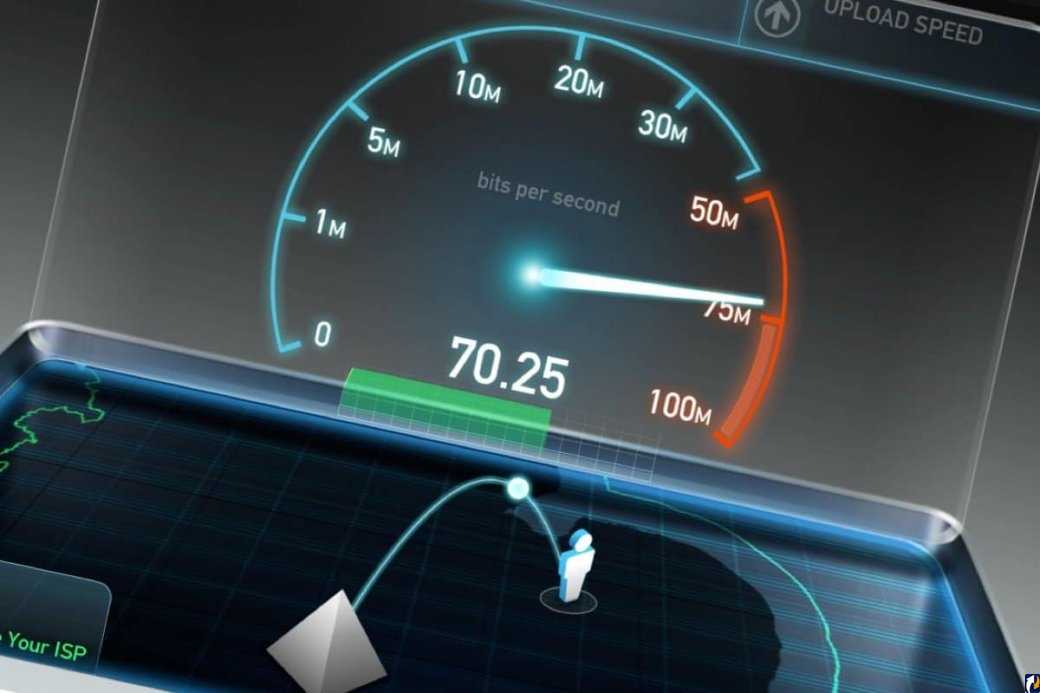
Как насчет скорости Интернета на моем телефоне?
Вы можете узнать, как проверить скорость вашего интернет-соединения на вашем телефоне. Быстрый поиск «как проверить скорость интернета» не будет работать для телефона, потому что для большинства тестов скорости, которые вы найдете в своем браузере, потребуется плагин Flash Player. Вместо этого вам следует перейти в магазин приложений вашего телефона и найти там приложение для проверки скорости.
После того, как вы его установили, достаточно просто запустить тест и подождать минуту или две, пока он завершится. Просто имейте в виду, что это будет тестирование вашей сети Wi-Fi, а не вашей проводной сети, поэтому это хорошая идея использовать только в том случае, если вы специально тестируете, какая скорость на вашем телефоне, а не на всех ваших устройствах. перейдите к этому сообщению, чтобы узнать, как улучшить скорость Wi-Fi.
Как использовать тест скорости интернета
После того, как вы ввели «как проверить скорость интернета» в выбранной вами поисковой системе, должно появиться множество тестов скорости интернета.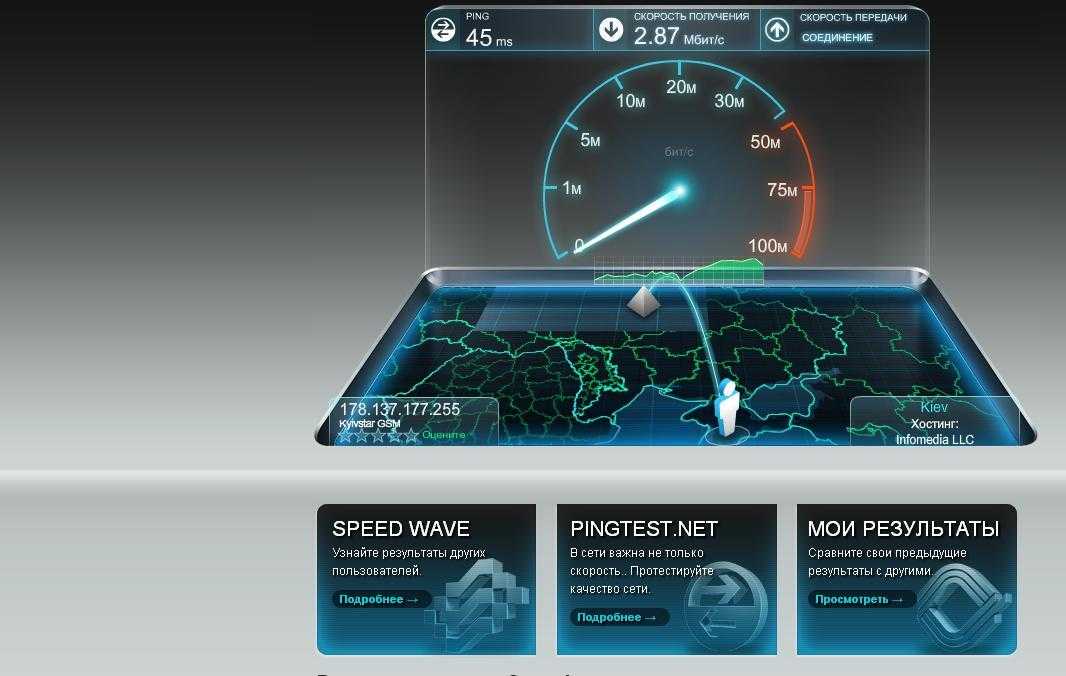 Затем все, что вам нужно сделать выберите один, перейдите на сайт, на котором он находится, и нажмите кнопку «проверить скорость моего интернета». После того, как вы начали тест, вам не нужно ничего делать, кроме как дождаться его завершения и получения результатов.
Затем все, что вам нужно сделать выберите один, перейдите на сайт, на котором он находится, и нажмите кнопку «проверить скорость моего интернета». После того, как вы начали тест, вам не нужно ничего делать, кроме как дождаться его завершения и получения результатов.
Измерение скорости Интернета
Недостаточно знать, как проверить скорость вашего Интернета. Если вы не умеете читать результаты, то проверка скорости интернета для вас не имеет значения. Скорость интернета обычно рекламируется с использованием «Мбит/с» в качестве единицы измерения. Многие, наверное, видели аббревиатуру «МБ/с», относящуюся к размеру файлов. Это не одно и то же сокращение. Они означают разные вещи.
Мбит/с означает мегабит в секунду и является стандартом для измерения скорости Интернета. MBps обозначает мегабайты в секунду и обычно используется для измерения размера файлов. Теперь нам нужно покрыть разницу между битами и байтами.
Большую часть времени, когда вы взаимодействуете со скоростью загрузки, это относится к размерам файлов. Вероятно, вы видели скорость загрузки при загрузке файла примерно 5/Мбит/с, что смешно, если вы платите за 40 Мбит/с, пока не поймете, что на каждый байт приходится 8 бит. Если вы разделите эти 40 мегабит в секунду на 8, вы получите 5 мегабайт в секунду.
Вероятно, вы видели скорость загрузки при загрузке файла примерно 5/Мбит/с, что смешно, если вы платите за 40 Мбит/с, пока не поймете, что на каждый байт приходится 8 бит. Если вы разделите эти 40 мегабит в секунду на 8, вы получите 5 мегабайт в секунду.
Итак, когда ваш тест скорости скажет вам, какова скорость вашего интернета, она будет выражена в Мбит/с, и все, что вам нужно сделать, это разделить это число на 8, чтобы выяснить, сколько это в Мбит/с.
Службы для проверки скорости Интернета
Существуют десятки служб для проверки скорости Интернета. Некоторые из них разработаны и предоставлены третьими сторонами, что я предпочитаю, но большинство интернет-провайдеров также предлагают возможность проверить скорость вашего интернета.
Я предпочитаю не использовать тесты скорости интернета, предоставляемые моим интернет-провайдером, потому что, когда я проверяю скорость своего интернета, я обычно сравниваю ее со скоростью, за которую я плачу.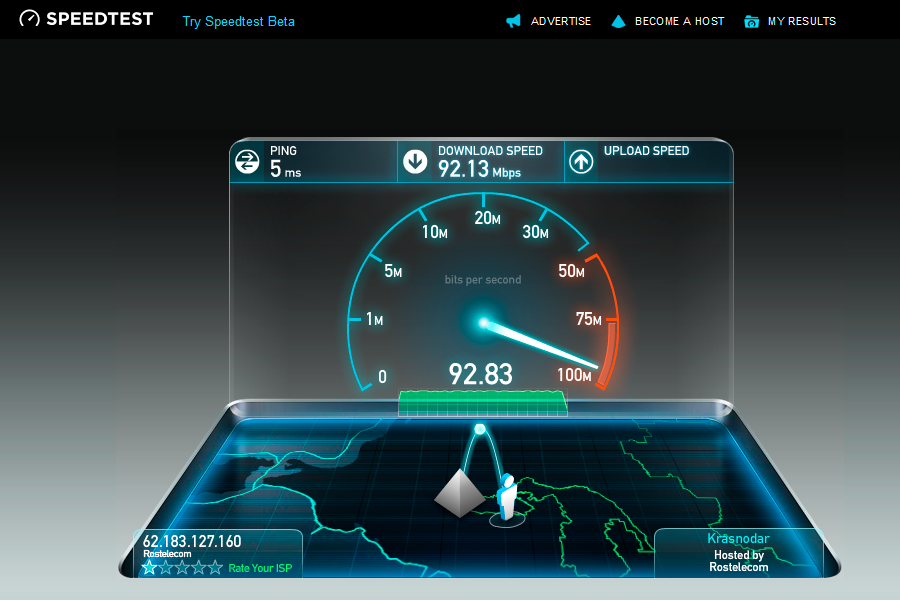 Я не доверяю провайдеру беспристрастно показывать скорость интернета в соответствии с их собственными целями, поэтому я использую тесты скорости, которые не предоставляются провайдером, будь то мой или другой.
Я не доверяю провайдеру беспристрастно показывать скорость интернета в соответствии с их собственными целями, поэтому я использую тесты скорости, которые не предоставляются провайдером, будь то мой или другой.
Если вы доверяете своему интернет-провайдеру и проводите тестирование для других целей, например для устранения неполадок в сетевых подключениях или конкретном устройстве, то подойдет любой тест скорости, и неважно, откуда он.
Резюме: как убедиться, что вы получаете скорость Интернета, за которую платите?
Тесты скорости легко найти и еще проще использовать, обычно это просто нажатие кнопки, а затем ожидание результатов теста.
Помните, что скорость Интернета, отображаемая при загрузке файла или данных, указывается в МБ/с, и вам нужно умножить ее на 8, чтобы увидеть, какова ваша скорость загрузки по сравнению со скоростью, за которую вы платите. При сравнении скорости интернета вы хотите делать это в битах, а не в байтах.
Часто задаваемые вопросы
1. Что такое хорошая скорость интернета?
Отличное интернет-соединение имеет скорость не менее 25 Мбит/с. Быстрые скорости интернета, часто в диапазоне 100+ Мбит/с (см. наше объяснение «Является ли 100 Мбит/с быстрый интернет?»), часто предпочтительнее, особенно если ваш интернет-сервис имеет более высокие скорости; он будет одновременно поддерживать множество устройств и пользователей. Если у вас более низкая скорость, рассмотрите возможность обновления.
2. Подходит ли скорость 20 Мбит/с для игр?
В целом для игр 20 Мбит/с вполне достаточно. Однако это действительно зависит от типа игры, в которую вы играете, и вашего интернет-соединения. Например, если вы играете в многопользовательскую онлайн-игру, вам потребуется более быстрое подключение к Интернету, чтобы избежать задержек. Если вы играете в одиночную игру, 20 Мбит/с должно хватить.
3. Как я могу проверить качество своего интернета?
Speedtest — лучший источник для определения текущей истинной скорости подключенных устройств. Ookla, компания, занимающаяся сетевыми показателями, управляет этим сайтом. Он отображает вашу скорость загрузки и выгрузки (см. также пост «Как улучшить скорость выгрузки»), а также ваш пинг до ближайшего тестового сервера. Тест скорости Ookla — наиболее широко используемый тест производительности в Интернете.
Ookla, компания, занимающаяся сетевыми показателями, управляет этим сайтом. Он отображает вашу скорость загрузки и выгрузки (см. также пост «Как улучшить скорость выгрузки»), а также ваш пинг до ближайшего тестового сервера. Тест скорости Ookla — наиболее широко используемый тест производительности в Интернете.
4. Что такое хороший тест скорости Интернета?
1–5 Мбит/с подходит для электронной почты и просмотра веб-страниц. Для потоковой передачи HD-видео рекомендуется 15-25 Мбит/с. 40-100 Мбит/с для потокового видео 4K и онлайн-игр. 200+ Мбит/с — читайте в нашем обзоре «Быстро ли 200 Мбит/с?» обзор — для потоковой передачи видео 4K, онлайн-игр и загрузки больших файлов.
5. Высокая задержка — это хорошо?
Задержка может быть хорошей или плохой, в зависимости от контекста. В некоторых случаях соединение с высокой задержкой может вызвать проблемы с онлайн-играми или другими приложениями, работающими в реальном времени. В других случаях соединение с высокой задержкой может быть предпочтительнее, поскольку оно обеспечивает большую конфиденциальность или безопасность.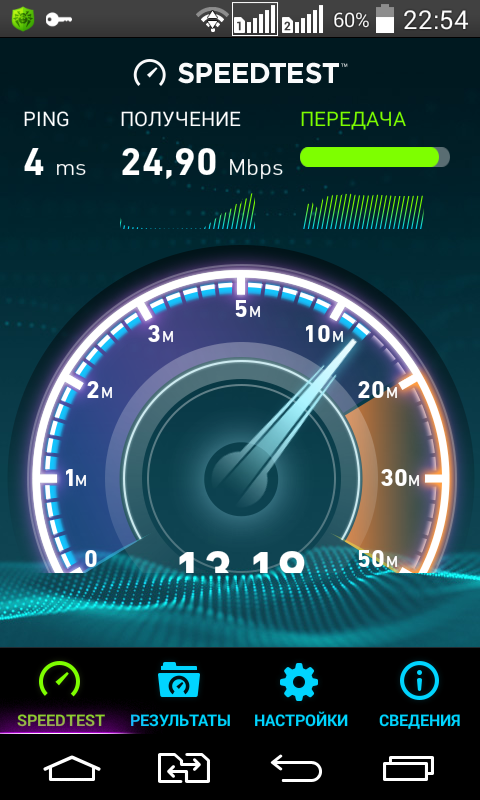
Как проверить скорость Deco?
Эта статья относится к:
Deco W3600 , Deco X20 , Deco M1300 , Deco X68 , Deco HC4 , Deco X25 , Deco Voice X50 , Deco X58-4G , Deco 60 Pro X5700 3 , Deco X50 X5700 3 Deco XE5300, Deco M5, Deco M4, Deco X3600, Deco HX20, Deco XE75, Deco M3, Deco X75, DecoX5700, Deco X50-4G, Deco X50-PoE, Deco X50-Outdoor, Deco Voice X20, Deco X73-DSL, Deco W7200 , Deco X50-5G , Deco X5400 Pro , Deco P9 , Deco X80 , Deco P7 , Deco X20-DSL , Deco 5G , Deco M5 Plus , Deco X20-4G , Deco PX50 , Deco S7 , Deco X76 Plus , Deco S4 , Деко Х90, Deco W2400, Deco X50, Deco X96, Deco X55, Deco E4, Deco E3, Deco XE75 Pro, Deco XE200, Deco X80-5G, Deco X55 Plus, Deco M9 Plus, Deco AC1200, Deco M3W, Deco X60
, часть 1: для моделей Deco, поддерживающих функцию проверки скорости Интернета.
Коснитесь функции «Проверить скорость интернета» в приложении Deco, чтобы проверить скорость интернета, которую главный деко получает от переднего модема.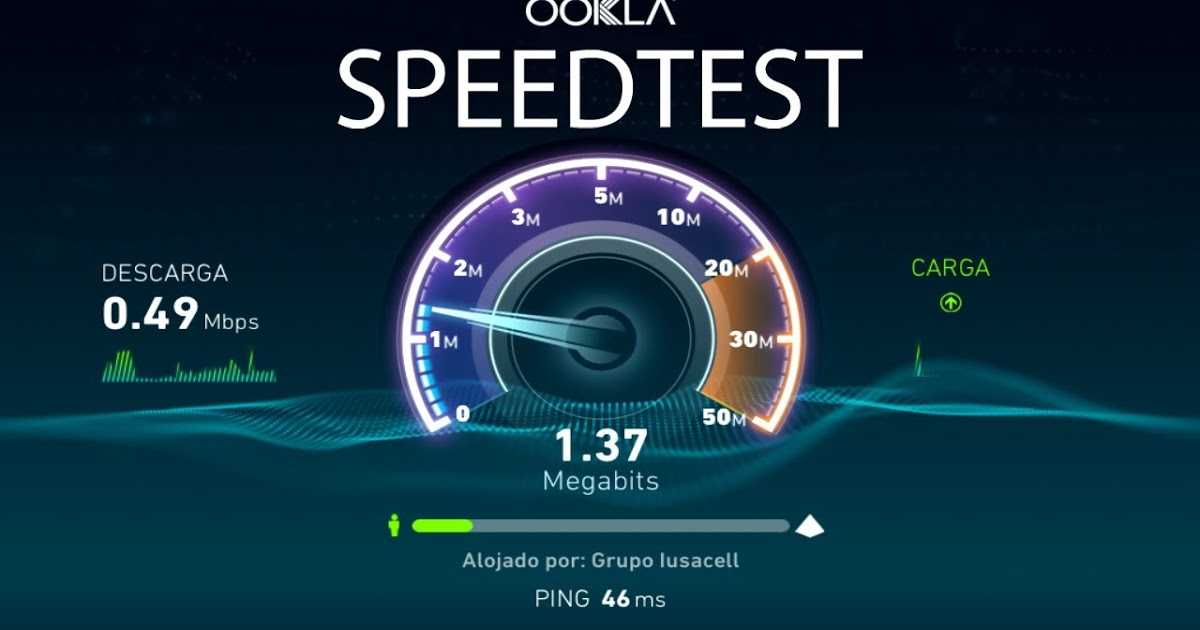
ПРИМЕЧАНИЕ:
1. Результат теста скорости показывает скорость, которую основной деко получает от модема, а не скорость клиента, подключенного к деко.
2. Функция проверки скорости Интернета доступна только на моделях Deco M5, Deco M1300, Deco P7, Deco M9 Plus, Deco W3600 V1/V1.2, Deco X20 V1/V1.2, Deco X25 V1 и Deco X60 V1. /В2.
3. Если у вас есть несколько моделей Deco, образующих вместе ячеистую сеть, тест скорости Интернета появится только в том случае, если указанные выше модели Deco настроены как основные Deco.
В качестве примера мы используем Deco M5.
Запустите приложение Deco и коснитесь Test Internet Speed 9.0100 на странице Сеть , чтобы проверить скорость, которую главный декодер получает от модема. Пожалуйста, нажмите Продолжить на странице Уведомление о конфиденциальности Speedtest®, если вы хотите проверить скорость, поскольку эта функция поддерживается Speedtest®.
Примечание.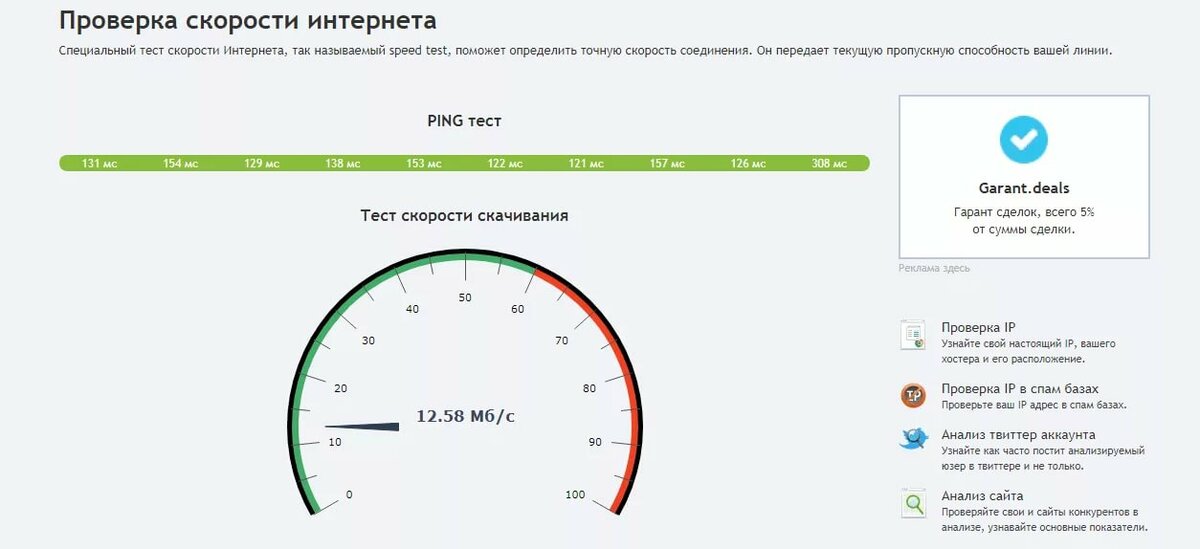 Тестовая скорость зависит от состояния сети, средства тестирования скорости и факторов окружающей среды.
Тестовая скорость зависит от состояния сети, средства тестирования скорости и факторов окружающей среды.
Если результат теста скорости низкий, вы можете нажать значок « >» под тестовым сервером, чтобы выбрать другой сервер, затем нажмите Готово и Проверка скорости для повторной проверки скорости.
Если вы нажмете значок в правом верхнем углу, вот история теста скорости.
Часть 2: Для моделей Deco, не поддерживающих функцию проверки скорости Интернета.
Для этих моделей вы можете подключить компьютер к главному устройству с помощью кабеля Ethernet, а затем перейти на сайт www.speedtest.net или в приложение Speedtest, чтобы проверить скорость интернета.
Чтобы узнать больше о каждой функции и конфигурации, перейдите на Центр загрузок , чтобы загрузить руководство для вашего продукта.
Полезен ли этот FAQ?
Ваш отзыв помогает улучшить этот сайт.
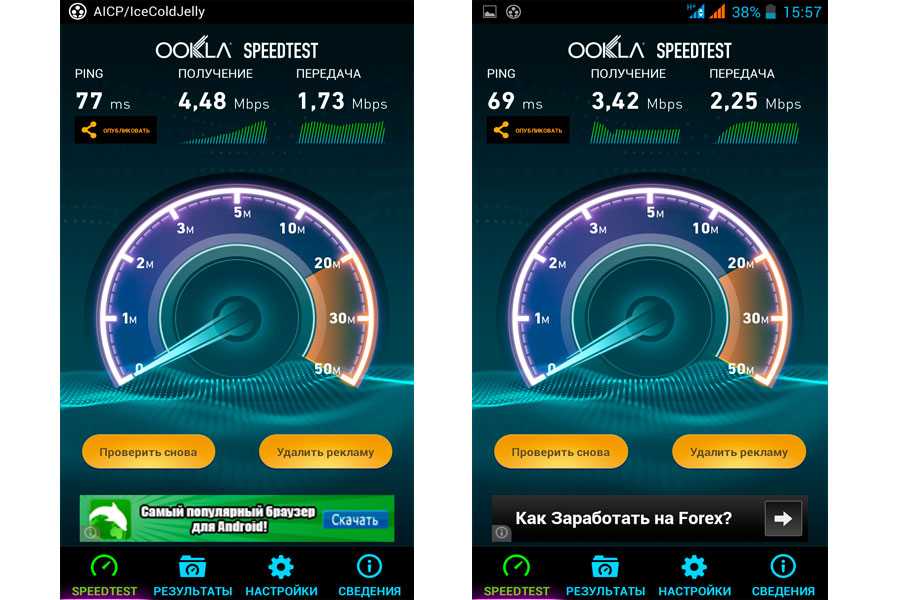 Зайдите на сайт, и система автоматически начнет проверку. Этот сервис, элементарен даже для неопытного пользователя, ведь не нужно ничего нажимать. Он определяет только скорость закачки, то есть входящую, но не исходящую.
Зайдите на сайт, и система автоматически начнет проверку. Этот сервис, элементарен даже для неопытного пользователя, ведь не нужно ничего нажимать. Он определяет только скорость закачки, то есть входящую, но не исходящую. Причем контроль осуществляется постоянно, в строке состояния отображаются результаты. Также приложение покажет объем трафика по мобильному соединению и по сети Wi-Fi, который использован. Это поможет контролировать скорость соединения и расход трафика. Нужно нажать на уведомление в строке состояния, чтобы просмотреть статистические данные.
Причем контроль осуществляется постоянно, в строке состояния отображаются результаты. Также приложение покажет объем трафика по мобильному соединению и по сети Wi-Fi, который использован. Это поможет контролировать скорость соединения и расход трафика. Нужно нажать на уведомление в строке состояния, чтобы просмотреть статистические данные.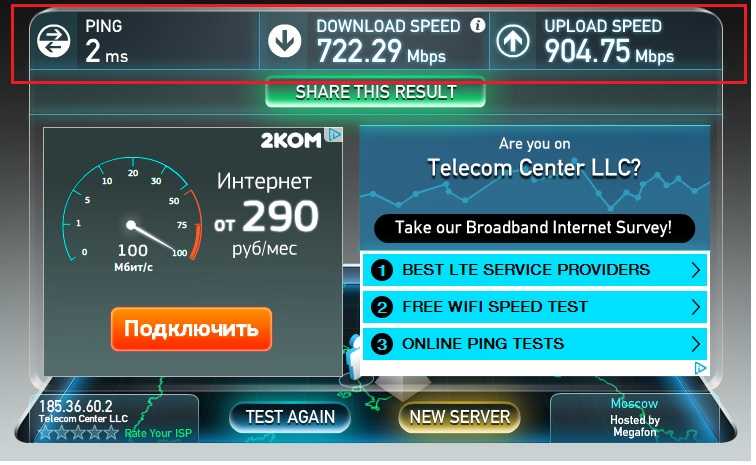 Зайдите в расширения браузера и введите в поиск «Adblock». После установки канал значительно разгрузится и медленный интернет станет быстрее.
Зайдите в расширения браузера и введите в поиск «Adblock». После установки канал значительно разгрузится и медленный интернет станет быстрее.